Само о комплексу: како променити обим пројекта у компасу
Компас није само уређај за оријентацију на тлу. Цомпасс је софтверски производ развијен од стране ЦАД компаније. Хајде да детаљније размотримо који други програми постоје, на шта су усмерени и како да променим обим нацрта пројекта у компасу. 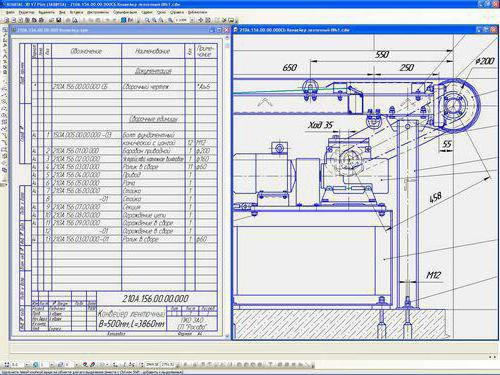
Главни производи линије апликације Цомпасс
Сви софтверски производи "Цомпасс" могу се подијелити у неколико категорија:
- Програми који раде са цртежима.
- Програми за рад са цртежима и солидним моделима.
- Плаћене или бесплатне верзије програма.
Рад у софтверском производу Цомпасс је једноставан: интерфејс је што једноставнији за употребу, али почетнички дизајнери и корисници морају ријешити многе проблеме, на примјер, како промијенити љествицу цртежа, одређеног дијела или објекта у компасу.
Зумирајте 3Д цртеже
Цртежи направљени од модела и нацртани руком, разликују се међусобно, односно морате радити са скалом на различите начине. Размислите о томе како да промените обим модела за масу у компасу.
Апликација вам омогућава да промените скалу цртежа док убацујете приказ. Пронађите икону скале на траци са алаткама испод. Ово је први начин да промените скалу цртежа у компасу. У менију можете пронаћи неколико могућих опција или унети жељене вредности са тастатуре.
Други начин за промену скале у компасу је веома једноставан, па чак и за почетнике: 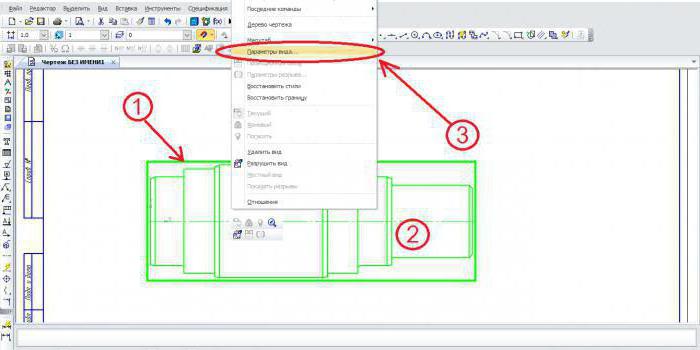
Активирајте приказ;
кликните на точкасти оквир (број 1 на слици).
Поглед ће постати зелен, као што је приказано на дијаграму.
- Кликните десним тастером миша на било који део приказа (на слици је ово подручје означено бројем 2).
- Отвориће се мени. Сада морате одабрати линију "Виев Оптионс". Панел би се требао поново појавити као приликом уметања приказа.
- Изнад "Виев Оптионс" таба биће мени "Сцале".
Скалирање цртежа
У наставку је анализиран начин промјене цртежа готовог модела. И како у "Компасу" да промените скалу ручног цртежа, који сте сами креирали?
- Активирајте жељени приказ.
- Изаберите линије (требало би да промене боју на светло зелену).
- Изаберите било коју линију и кликните леви тастер миша.
- На дну тоолбарс пронађите скалу и изаберите почетну тачку.
Ремоте елементс
Шта су то спољашњи елементи и за шта су они? То су делови цртежа који су креирани да увећају одређену област укупне слике. Они се изводе у засебном простору. То је учињено како би се додатно поједноставило читање и олакшала перцепција цртежа. Када се направи детаљ, панел излази, што вам омогућава да зумирате без икаквих проблема. 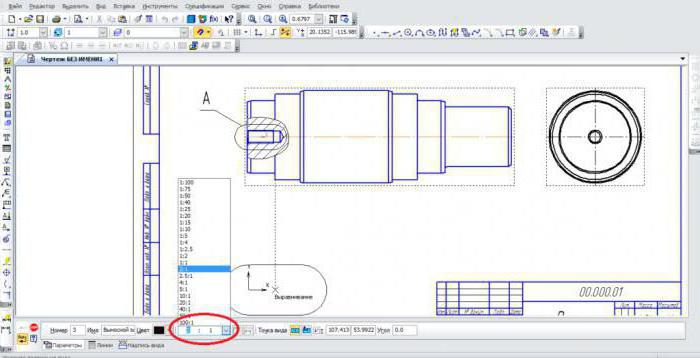
Упутства за зумирање корак по корак
Упутства за промену скале у "Компасу":
- Покрените програм "Компас".
- Покрените пројекат чија скала желите да промените.
- Почетни опсег новог пројекта је 1: 1.
- Отворите мени "Виев" и пронађите "Цонструцтион Трее".
- Жељени објекат ће бити означен словом Т.
- Да бисте развили нови цртеж, изаберите мени "Инсерт" и унесите жељене вредности помоћу тастатуре.
Још јасније види како се мења скала у "Компасу" може бити на сликама. Мењање цртежа руком је веома тежак задатак и траје много више времена.